Ερώτηση
Πρόβλημα: Πώς να διορθώσετε το "Το τμήμα εγγραφής αρχείου δεν είναι αναγνώσιμο";
Χθες σκέφτηκα να ελέγξω τα νέα και πήγα να ξεκινήσω τον υπολογιστή μου. Όταν προσπαθείτε να το κάνετε αυτό, εμφανίστηκε ένα περίεργο σφάλμα που ονομάζεται "Το τμήμα εγγραφής αρχείου δεν είναι αναγνώσιμο". Τι σημαίνει? Είναι επιβλαβές για τον υπολογιστή μου; Πώς μπορώ να το διορθώσω;
Λυμένη απάντηση
Εάν αντιμετωπίσατε το σφάλμα "Το τμήμα εγγραφής αρχείου δεν είναι αναγνώσιμο" στην οθόνη του υπολογιστή σας, να γνωρίζετε ότι η ειδοποίηση δεν υποδεικνύει κάτι θετικό και πρέπει να διορθωθεί αμέσως. Το σφάλμα μπορεί να εμφανιστεί κατά την εκκίνηση του μηχανήματος, καθώς και κατά τον έλεγχο του δίσκου.
Αν δείτε το μήνυμα "Το τμήμα εγγραφής αρχείου δεν είναι αναγνώσιμο", μπορείτε να είστε σίγουροι ότι κάτι δεν πάει καλά με τον σκληρό σας δίσκο[1]. Αυτό σημαίνει ότι ο σκληρός σας δίσκος δυσκολεύεται να εκτελέσει κάποιο είδος ενεργειών. Εάν δεν αντιμετωπίσετε το πρόβλημα όσο πιο γρήγορα μπορείτε και λάβετε ορισμένα προληπτικά μέτρα, ενδέχεται να αντιμετωπίσετε σημαντικές απώλειες δεδομένων λόγω του κατεστραμμένου σκληρού δίσκου.
Ορισμένοι χρήστες μπορεί να πιστεύουν ότι το τμήμα "Αρχείο εγγραφής δεν είναι αναγνώσιμο" σχετίζεται με τη μόλυνση από ιό λόγω συχνών σφαλμάτων. Ωστόσο, το πιθανότερο είναι ότι είναι αναληθές. Ωστόσο, ανεξάρτητα από τα σφάλματα που αντιμετωπίζουν οι χρήστες, συνιστάται ιδιαίτερα η σάρωση του μηχανήματος χρησιμοποιώντας λογισμικό ασφαλείας όπως ReimageΠλυντήριο ρούχων Mac X9.
Επειδή το σφάλμα "Το τμήμα εγγραφής αρχείου δεν είναι αναγνώσιμο" συνδέεται με την αποτυχία του σκληρού δίσκου, οι χρήστες θα πρέπει να εκτελέσουν μια διαδικασία ελέγχου δίσκου που θα ελέγξει τη σταθερότητα κάθε τμήματος αρχείου. Εάν κάποιο από τα τμήματα είναι κατεστραμμένο, θα προκύψει το σφάλμα τμήματος. Όσο περισσότερα σφάλματα εμφανίζονται, τόσο περισσότερο ο σκληρός δίσκος είναι κατεστραμμένος.
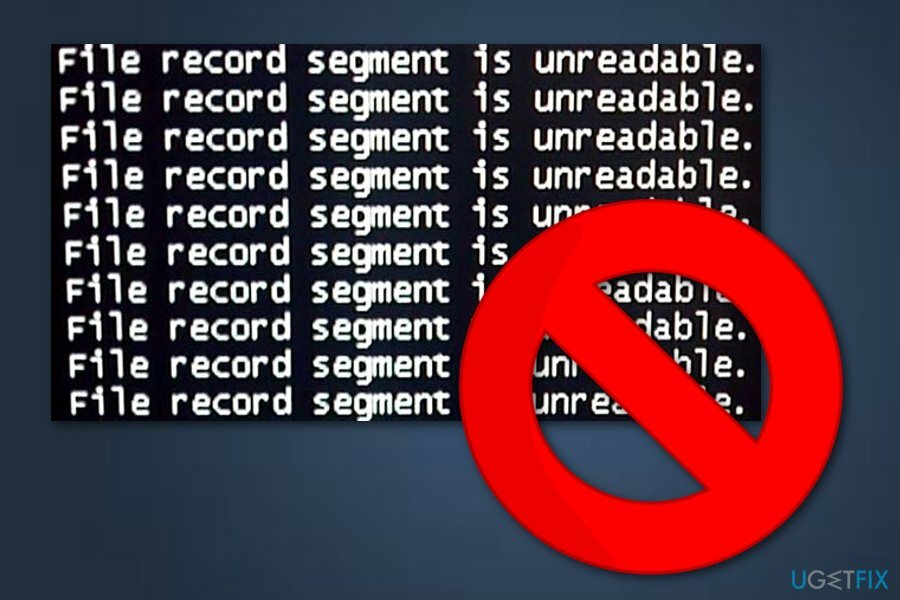
Ενώ ο σκληρός δίσκος σας μπορεί να είναι αδύνατο να αποθηκευτεί, μπορείτε να διατηρήσετε τα περισσότερα από τα δεδομένα σας που είναι αποθηκευμένα σε αυτόν. Ωστόσο, εάν αποθηκεύετε τα αρχεία σας σε μια εξωτερική συσκευή δημιουργίας αντιγράφων ασφαλείας (όπως το USB stick[2] ή εξωτερικό σκληρό δίσκο), δεν υπάρχει τίποτα να ανησυχείτε, αν και θα πρέπει να αντικαταστήσετε το χαλασμένο υλικό.
Στον παρακάτω οδηγό, εξηγούμε πώς να μπείτε σε ασφαλή λειτουργία[3] και πραγματοποιήστε τους απαραίτητους ελέγχους. Η ασφαλής λειτουργία είναι ένα τέλειο περιβάλλον για την αντιμετώπιση προβλημάτων. Επομένως, η έναρξη της είναι υποχρεωτική για τη σωστή διαδικασία. Μπορείτε επίσης να ακολουθήσετε τον οδηγό βίντεο που παρέχεται παρακάτω:
Επανεκκινήστε τον υπολογιστή σας σε ασφαλή λειτουργία
Για να επισκευάσετε το κατεστραμμένο σύστημα, πρέπει να αγοράσετε την έκδοση με άδεια χρήσης Reimage Reimage.
Εάν χρησιμοποιείτε Windows XP/Windows Vista/Windows 7, θα πρέπει να ακολουθήσετε αυτές τις οδηγίες:
- Κάντε κλικ στο Αρχή κουμπί στην οθόνη σας και πατήστε Επανεκκίνηση;
- Όταν ο υπολογιστής σας ενεργοποιηθεί, πατήστε F8 μέχρι να δείτε το Προηγμένες επιλογές εκκίνησης μενού;
- Επιλέγω Λειτουργία ασφαλείας.
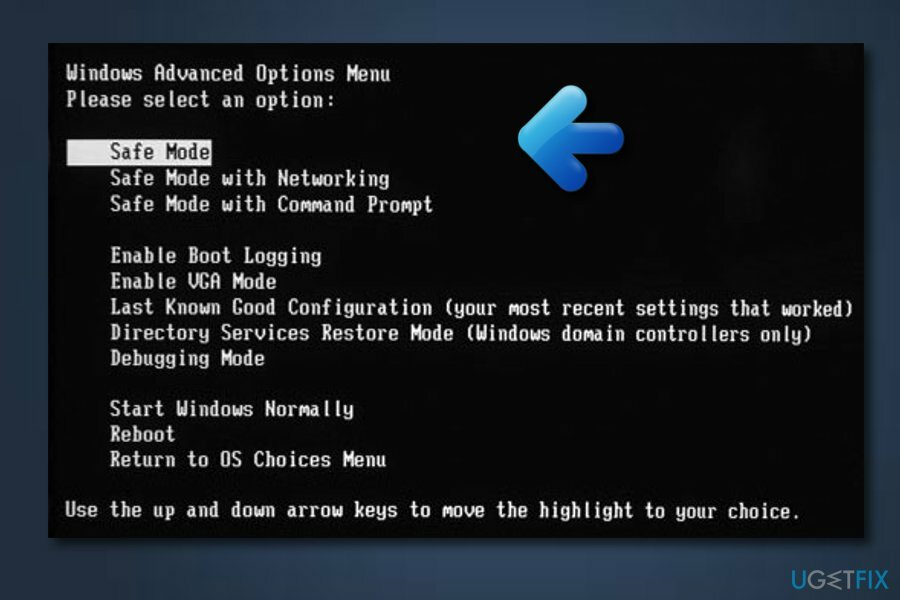
Για Windows 10 και παράθυρα 8 χρήστες:
- Επίλεξε το Εξουσία κουμπί στην οθόνη σύνδεσης —> πατήστε και κρατήστε πατημένο Μετατόπιση στο πληκτρολόγιό σας —> κάντε κλικ στο Επανεκκίνηση επιλογή;
- Στη συνέχεια, επιλέξτε Αντιμετώπιση προβλημάτων —> Προχωρημένες επιλογές —> Ρυθμίσεις εκκίνησης —> Επανεκκίνηση;
- Όταν ο υπολογιστής σας είναι ενεργός, κάντε κλικ στο Ρυθμίσεις εκκίνησης μενού και επιλέξτε Ενεργοποιήστε την ασφαλή λειτουργία.
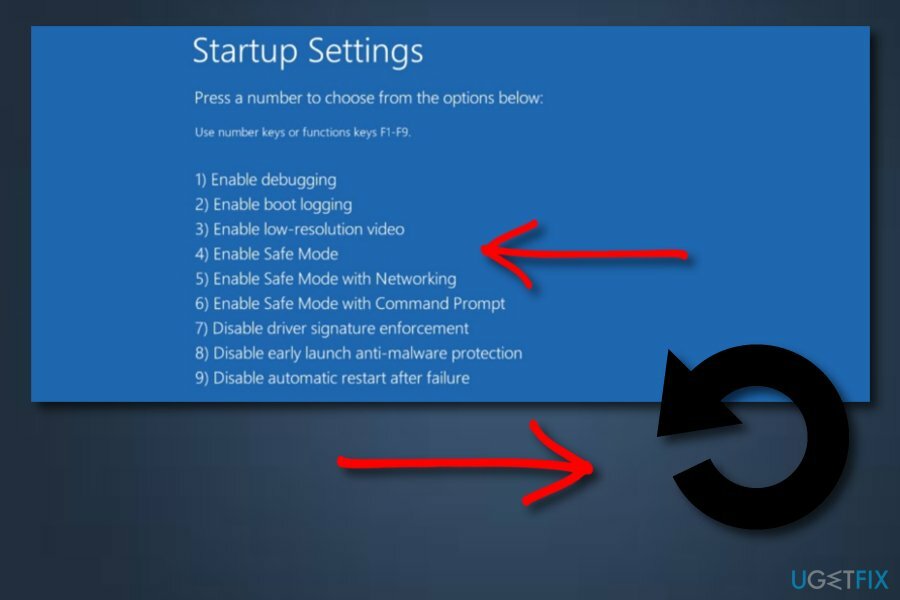
Εκτελέστε CHKDSK στο μηχάνημά σας
Για να επισκευάσετε το κατεστραμμένο σύστημα, πρέπει να αγοράσετε την έκδοση με άδεια χρήσης Reimage Reimage.
- Πηγαίνετε στο δικό σας Αναζήτηση ενότητα που βρίσκεται κάτω αριστερά στην οθόνη του υπολογιστή σας και πληκτρολογήστε Γραμμή εντολών;
- Κάνε κλικ στο Γραμμή εντολών —> επιλέξτε Εκτελέστε ως διαχειριστής;
- Γράψε το chkdsk C: εντολή /r —> πατήστε Εισαγω (μπορείτε να σαρώσετε ολόκληρο το μηχάνημα αν παραλείψετε το γράμμα του δίσκου)
- Όταν σας ζητηθεί, πληκτρολογήστε Υ;
- Τώρα επανεκκίνηση τον υπολογιστή σας και ελέγξτε εάν η διαδικασία κατάφερε να διορθώσει το σφάλμα "Το τμήμα εγγραφής αρχείου δεν είναι αναγνώσιμο".
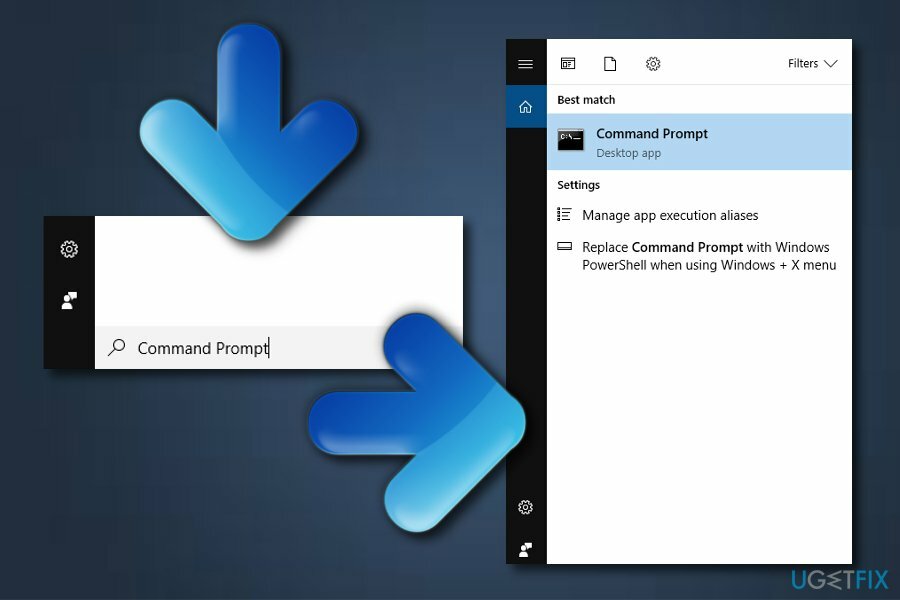
Αφού επανεκκινήσετε τη συσκευή σας, η σάρωση θα εκτελεστεί. Υπάρχουν δύο άλλες γραμμές εντολών που μπορούν να σας βοηθήσουν, όπως:
/f – Τα Windows θα προσπαθήσουν να διορθώσουν τα σφάλματα που εντοπίστηκαν
/r – θα προσπαθήσει να ανακτήσει τις πληροφορίες
Εκτελέστε και τις δύο αυτές εντολές, πατώντας Εισαγω μετά από κάθε γραμμή.
Μπορείτε να συνδέσετε τον σκληρό σας δίσκο σε άλλον υπολογιστή
Για να επισκευάσετε το κατεστραμμένο σύστημα, πρέπει να αγοράσετε την έκδοση με άδεια χρήσης Reimage Reimage.
Το σφάλμα "Το τμήμα εγγραφής αρχείου δεν είναι αναγνώσιμο" θα επιδεινωθεί με την πάροδο του χρόνου και καθώς περισσότερα τμήματα του δίσκου σας θα καταστραφούν. Επομένως, θα πρέπει να προσπαθήσετε να συλλέξετε όσο το δυνατόν περισσότερα προσωπικά δεδομένα. Θα πρέπει να συνδέσετε τον σκληρό σας δίσκο σε διαφορετικό υπολογιστή. Ενώ η φυσική βλάβη του σκληρού δίσκου μπορεί να εμποδίσει μέρος της ανάκτησης δεδομένων, η προσπάθεια σύνδεσης του σκληρού δίσκου σε άλλον υπολογιστή μπορεί να σώσει το μεγαλύτερο μέρος του.
Επιδιορθώστε τα Σφάλματά σας αυτόματα
Η ομάδα του ugetfix.com προσπαθεί να κάνει το καλύτερο δυνατό για να βοηθήσει τους χρήστες να βρουν τις καλύτερες λύσεις για την εξάλειψη των σφαλμάτων τους. Εάν δεν θέλετε να ταλαιπωρηθείτε με τεχνικές χειροκίνητης επισκευής, χρησιμοποιήστε το αυτόματο λογισμικό. Όλα τα προτεινόμενα προϊόντα έχουν ελεγχθεί και εγκριθεί από τους επαγγελματίες μας. Τα εργαλεία που μπορείτε να χρησιμοποιήσετε για να διορθώσετε το σφάλμα σας παρατίθενται παρακάτω:
Προσφορά
Κάν 'το τώρα!
Λήψη ΔιόρθωσηΕυτυχία
Εγγύηση
Κάν 'το τώρα!
Λήψη ΔιόρθωσηΕυτυχία
Εγγύηση
Εάν δεν καταφέρατε να διορθώσετε το σφάλμα σας χρησιμοποιώντας το Reimage, επικοινωνήστε με την ομάδα υποστήριξής μας για βοήθεια. Παρακαλούμε, ενημερώστε μας όλες τις λεπτομέρειες που πιστεύετε ότι πρέπει να γνωρίζουμε για το πρόβλημά σας.
Αυτή η κατοχυρωμένη με δίπλωμα ευρεσιτεχνίας διαδικασία επισκευής χρησιμοποιεί μια βάση δεδομένων με 25 εκατομμύρια στοιχεία που μπορούν να αντικαταστήσουν οποιοδήποτε κατεστραμμένο ή λείπει αρχείο στον υπολογιστή του χρήστη.
Για να επισκευάσετε το κατεστραμμένο σύστημα, πρέπει να αγοράσετε την έκδοση με άδεια χρήσης Reimage εργαλείο αφαίρεσης κακόβουλου λογισμικού.

Αποκτήστε πρόσβαση σε περιεχόμενο βίντεο με γεωγραφικούς περιορισμούς με ένα VPN
Ιδιωτική πρόσβαση στο Διαδίκτυο είναι ένα VPN που μπορεί να αποτρέψει τον πάροχο υπηρεσιών Διαδικτύου σας, το κυβέρνηση, και τρίτα μέρη από την παρακολούθηση στο διαδίκτυο και σας επιτρέπουν να παραμείνετε εντελώς ανώνυμοι. Το λογισμικό παρέχει αποκλειστικούς διακομιστές για torrenting και streaming, διασφαλίζοντας τη βέλτιστη απόδοση και δεν σας επιβραδύνει. Μπορείτε επίσης να παρακάμψετε γεωγραφικούς περιορισμούς και να προβάλετε υπηρεσίες όπως Netflix, BBC, Disney+ και άλλες δημοφιλείς υπηρεσίες ροής χωρίς περιορισμούς, ανεξάρτητα από το πού βρίσκεστε.
Μην πληρώνετε τους δημιουργούς ransomware – χρησιμοποιήστε εναλλακτικές επιλογές ανάκτησης δεδομένων
Οι επιθέσεις κακόβουλου λογισμικού, ιδιαίτερα το ransomware, είναι μακράν ο μεγαλύτερος κίνδυνος για τις φωτογραφίες, τα βίντεο, τα αρχεία της εργασίας ή του σχολείου σας. Δεδομένου ότι οι εγκληματίες του κυβερνοχώρου χρησιμοποιούν έναν ισχυρό αλγόριθμο κρυπτογράφησης για το κλείδωμα των δεδομένων, δεν μπορεί πλέον να χρησιμοποιηθεί έως ότου πληρωθούν λύτρα σε bitcoin. Αντί να πληρώνετε χάκερ, θα πρέπει πρώτα να προσπαθήσετε να χρησιμοποιήσετε εναλλακτική ανάκτηση μεθόδους που θα μπορούσαν να σας βοηθήσουν να ανακτήσετε τουλάχιστον ένα μέρος των χαμένων δεδομένων. Διαφορετικά, μπορεί να χάσετε και τα χρήματά σας, μαζί με τα αρχεία. Ένα από τα καλύτερα εργαλεία που θα μπορούσε να επαναφέρει τουλάχιστον μερικά από τα κρυπτογραφημένα αρχεία – Data Recovery Pro.